CAD的拉伸面功能怎么用?
溜溜自学 室内设计 2022-06-06 浏览:636
大家好,我是小溜,我们在CAD软件中进行绘图的时候,需要借助软件的各个功能,这样可以更好的方便我们进行图纸的绘制,但一些功能新手可能不太熟悉,例如CAD的拉伸面功能怎么用呢?不知道的话快接着往下看吧!
想要更深入的了解“CAD”可以点击免费试听溜溜自学网课程>>
工具/软件
硬件型号:小米 RedmiBookPro 14
系统版本:Windows7
所需软件:CAD2014
方法/步骤
第1步
打开cad,点击长方体工具,如下图。
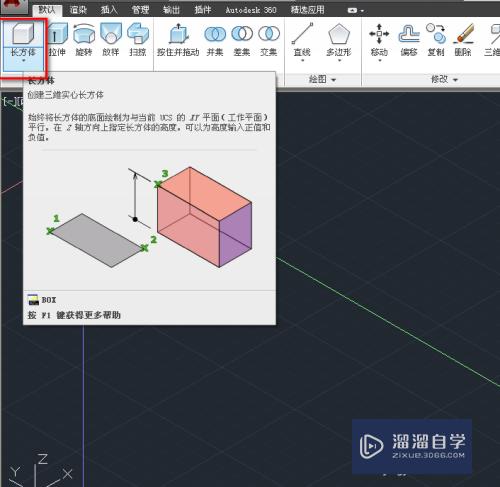
第2步
在作图区绘制长方体,如下图。
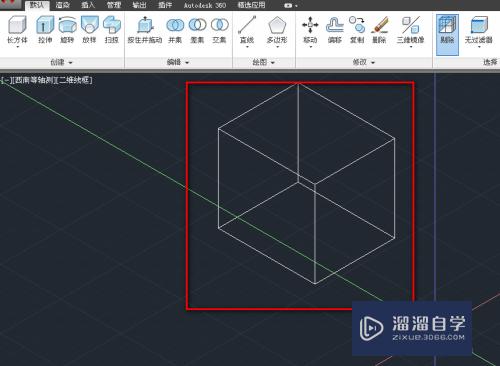
第3步
点击工具栏拉伸面工具,如下图。
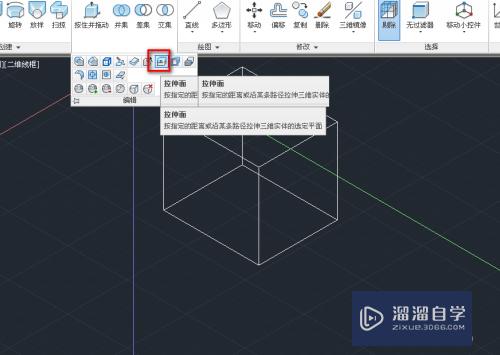
第4步
根据提示我们选择需要拉伸的面,如下图。
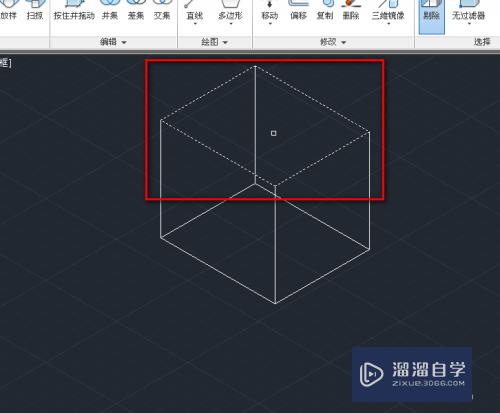
第5步
指定拉伸的方向,这里用两个点来标示方向,如下图。

第6步
确定后就可以看到长方体沿着指定的方向进行了拉伸,如下图。
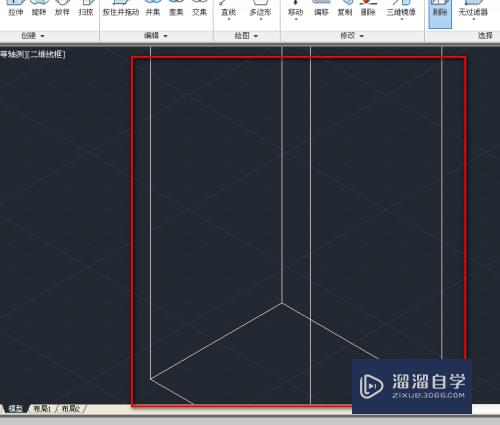
注意/提示
好了,本次关于“CAD的拉伸面功能怎么用?”的全部内容就分享到这里啦,希望小溜分享的内容能够帮助到大家。同时可以关注溜溜自学网,遇到不懂的问题可以在这里寻找到详细的解决方法。
相关文章
距结束 05 天 06 : 26 : 27
距结束 00 天 18 : 26 : 27
首页








